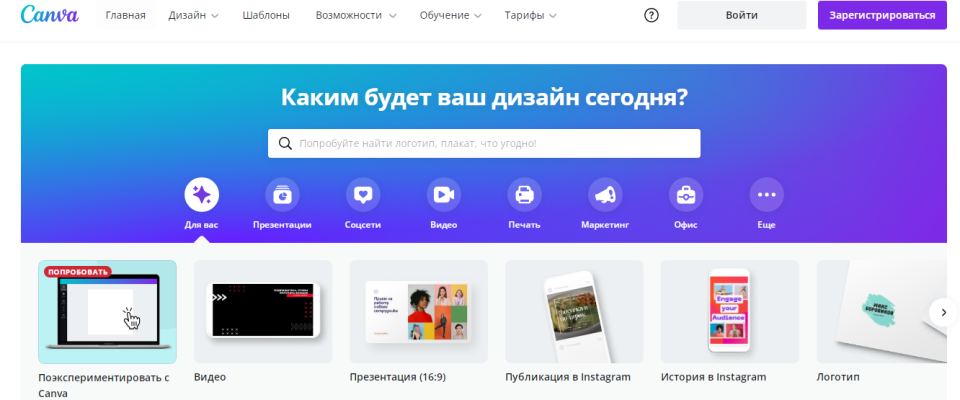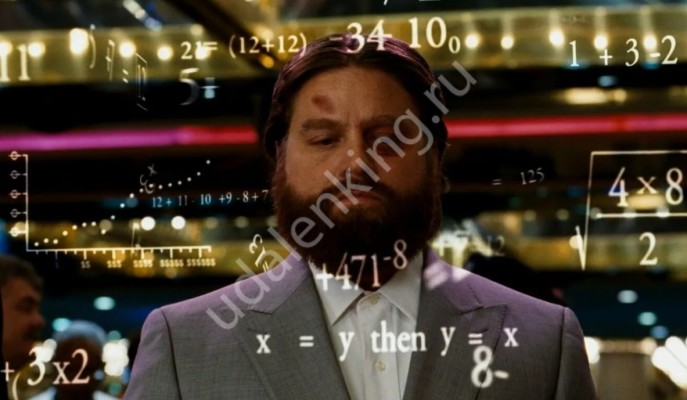Как работать в Канве, как создавать собственные дизайны и пользоваться шаблонами? Какие возможности есть у пользователя бесплатной версии, что можно добавить и изменить? Сделали полный обзор базовых функций графического сервиса – пригодится всем, хоть в личных, хоть в рабочих или учебных целях!
Доступные шаблоны
Мы будем рассказывать, как работать в Канве бесплатно – базовая часть функционала сервиса доступна без каких-то дополнительных взносов. Платные опции есть (это значительное расширение возможностей пользователя), но они доступны только тем, кто подключил PRO-тариф.
Вы сразу увидите, какие функции недоступны в бесплатной версии, они отмечены значком золотой короны.
Разумеется, никто не мешает вам оплатить ПРО-аккаунт и пользоваться всеми опциями платформы – но для знакомства с тем, как работать в приложении Canva, хватит и базового варианта, который доступен бесплатно! Пора начинать.
Первое, что вы увидите после входа на сайт – огромный выбор шаблонов. Наверху есть одноименная вкладка, в центре страницы баннер с несколькими категориями. Если вы нажмёте на кнопку «Создать дизайн» (наверху справа), откроется перечень доступных шаблонов!
Наша цель – рассказать, как пользоваться Canva, поэтому мы не будем останавливаться на перечислении всех видов шаблонов. Отметим лишь, что их очень много – на любой вкус, от презентации до сторис в Инстаграм, от логотипа до визитки, от плаката до инфографики в Канве.
Еще о том, как работать в программе Канва – все шаблоны имеют определённый размер и формат, который нельзя менять (платно). Вы можете нажать на кнопку «Настраиваемый размер», если хотите задать параметры ширины и высоты самостоятельно.
После выбора шаблона вы можете его персонализировать – каждый тип дизайна представлен в разных категориях. Например, презентация может быть бизнес-планом или инструкцией, а публикация в Инстаграм – зимней или спортивной. Подробнее об этом в следующей части статьи!
Доступные дизайны
Продолжаем разбираться, как пользоваться приложением Канва! Вы уже выбрали шаблон? Давайте для примера возьмём плакат – на экране справа появится лист, над которым вы будете работать.
А вот слева находится панель управления, где есть все необходимое! Сначала открываем вкладку «Шаблоны».
Если вы хотите уметь пользоваться Канвой бесплатно, обязательно нужно изучить доступные дизайны.
В случае с плакатом мы видим несколько категорий (также будет и в любом другом шаблоне). Например, рекламный или школьный, плакат с фото или мотивационный. В каждой категории несколько вариантов дизайна, жмите «Показать все», чтобы увидеть полную коллекцию.
Как пользоваться Канвой в разделе с шаблонами? Вы можете искать понравившийся вариант вручную или вбить ключевые слова в поисковую строку (она находится наверху). Также не забывайте о фильтрах – вы можете отфильтровать результаты поиска по цвету или языку. На английском вариантов значительно больше, нежели на русском!
Разумеется, вы можете прийти к тому, как работать в Canva самостоятельно, без шаблона. Никто не заставляет вас выбирать готовый дизайн. Но это отличный способ быстро создать красивый продукт, взяв за основу подготовленное решение.
Все возможности
Никуда не уходите – по-прежнему продолжаем изучать иконки на панели слева. Дизайн уже выбран. Продолжаем изучать функции!
Элементы
Переходим на вкладку «Элементы», где находится масса нужных опций.
Без этого не разобраться, как пользоваться программой Канва! Вы увидите несколько разделов – это рамки, фигуры, аудио, линии и многое другое. С помощью этих элементов, например, можно в Канве сделать круглое фото. Визуальные формы просто необходимы для создания классного, красивого продукта. Вы можете выбирать нужные элементы – достаточно просто щёлкнуть мышкой и перетащить их на экран справа.
А дальше начинается волшебство! Немного о том, как рисовать в Канве и создавать уникальные дизайны. Любой элемент можно отредактировать, панель с доступными функциями появится наверху. Как правило, предполагается изменение цвета, можно добавить анимацию, изменить прозрачность!
Если вы хотите переместить элемент, перевернуть или уменьшить, просто выделите его мышкой – все нужные стрелочки появятся прямо на экране.
Загрузка
Перейдем к тому, как в Канву загрузить своё фото – открываем вкладку «Загрузки». Здесь есть кнопка, позволяющая переместить файлы с компьютера в медиатеку сервиса. Просто найдите нужные картинки и загрузите их!
Как в Канве добавить свое фото – понятно. Теперь просто перетащите его мышкой на правую сторону экрана, чтобы начать редактирование. Вы также можете менять размер, поворачивать и растягивать картинку, вставлять ее в рамку и украшать разными элементами, добавлять текст… Все зависит только от вашей фантазии!
Текст
Заканчиваем с тем, как в Канве вставить фото и переходим на вкладку «Текст».
Все понятно из названия, не правда ли? Перед вами готовые шаблоны шрифтов – можете выбрать один вариант из коллекции, перенести его на лист, а потом заменить текст. Или просто добавьте текстовое поле (форматы – заголовок, основной и подзаголовок) и начните писать, что вам хочется.
Редактирование текста поражает многообразием возможностей. Менять можно шрифт, размер, ориентацию, размещение на листе. Есть опция подчёркивания, можно сделать полужирный и курсив, добавить эффект, стиль и анимацию. Все доступные иконки появятся на верхней панели.
Несколько слов о разделе «Фон». Здесь находятся фоновые изображения и цвета, которые можно сделать подложкой.
К сожалению, в данном случае вставить свое фото в Canva не получится.
Все готово? Кнопка сохранения наверху – вы можете выбрать нужный формат, чтобы скачать готовый файл и скопировать ссылку, чтобы делиться результатом. Вот так все просто!
Убедились, что работать в Канве с компьютера очень легко? Даже если некоторые функции кажутся вам непонятными, вы быстро разберётесь. Управление интуитивно-простое, везде есть удобные подсказки-иконки. Кроме того, вы всегда можете обратиться к нашему обзору, чтобы быстро найти нужную информацию!